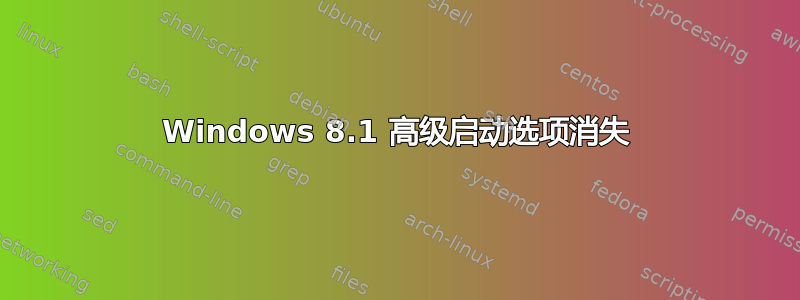
好的,介绍一下背景:我需要禁用驱动程序签名,因为我需要安装修改后的驱动程序,这样我才能连接我的 PS3 控制器。
我有一个双启动设置,其中 Mint 17 和 Windows 8.1 x64,使用 rEFInd 作为启动管理器,因为 MSI 讨厌 Linux。
现在我跟随这些不同的步骤但
- 当我尝试进入高级启动时,它根本不存在。我可以选择关机或进入 uefi,其他的都没有
- 使用驾驶员签名强制执行覆盖重新启动或进行数字签名时什么也不做。
绑定命令
bcdedit /set TESTSIGNING ON行The boot configuration data store could not be opened. The requested system device cannot be found.
所以我认为发生的情况是它找不到 bcd 存储,并且没有存储启动选项。
那么我该如何
- 安装未签名的驱动程序而无需重新启动
- 无需启动配置即可进入测试模式
- 在 Linux 中通过 rEFInd 设置 Windows 启动设置
- 本地签署驱动程序
答案1
如何在 64 位 Windows 8.1 上禁用驱动程序签名验证
- 按Win+C键盘组合键调出魅力栏,然后点击设置魅力。
- 点击更改电脑设置关联。
- 控制面板打开后,切换到更新和恢复部分。
- 点击恢复选项。
- 选择后,您将看到右侧出现高级启动部分。您需要点击现在重启按钮。
- 计算机重新启动后,您需要选择故障排除选项。
- 高级选项。
- 启动设置。
- 由于我们正在修改启动时配置设置,因此您需要最后一次重新启动计算机。
- 最后,您将获得一个可以更改的启动设置列表。我们要找的是禁用驱动程序签名强制。要选择设置,您需要按下
F7键。

答案2
好吧,我还没弄清楚高级选项到底发生了什么
但我确实解决了我的问题
- 需要 Windows 8 DVD
- 启动 DVD 并点击修复
- 转到故障排除 -> 高级选项 -> 命令行
- 跑步
diskpartlist disksel disk 0选择带有 efi 分区的驱动器(替换0)list volsel vol 1现在选择带有 efi 分区的驱动器- 如果没有驱动器号,请分配一个
assign letter=z
- 如果你是双启动,这是关键部分。你需要手动指定 BCD 文件的位置,以免
bcdedit抛出我提到的烦人的错误bcdedit /store z:\EFI\Microsoft\Boot\BCD /set {default} loadoptions DDISABLE_INTEGRITY_CHECKSbcdedit /store z:\EFI\Microsoft\Boot\BCD /set {default} TESTSIGNING ON
对于那些感兴趣的人,两个关键部分是手动指定你的 bcd 存储,因为在我的例子中,双启动有点搞砸了事情,并指定{default}以便它知道将它安装在操作系统加载器不是启动管理器


